Istruzioni di accesso per Azure Toolkit for Eclipse
Il Toolkit di Azure per Eclipse consente di accedere all'account Azure in due metodi diversi:
- Accedere all'account Azure tramite accesso dispositivo
- Accedere all'account Azure tramite entità servizio
Sono anche disponibili metodi di disconnessione.
Prerequisiti
Per completare la procedura illustrata in questo articolo, sarà necessario installare Azure Toolkit for Eclipse, che richiede i componenti software seguenti:
- Java Development Kit (JDK) supportato da Azure
- IDE Eclipse
- Azure Toolkit for Eclipse, vedere la guida all'installazione per altre informazioni
- Accesso all'account Azure per Azure Toolkit for Eclipse
Nota
Nella pagina Azure Toolkit for Eclipse in Eclipse Marketplace sono elencate le build compatibili con il toolkit.
Accedere all'account Azure tramite accesso dispositivo
Questa sezione illustra il processo di accesso ad Azure con l'accesso dispositivo.
Aprire il progetto con Eclipse.
Fare clic su Tools (Strumenti), su Azure e quindi fare clic su Sign In (Accedi).
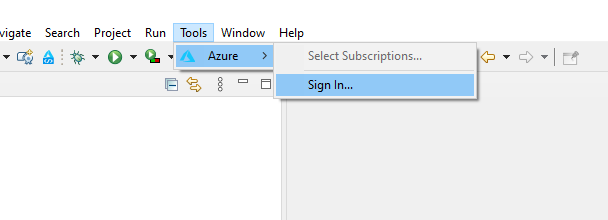
Nella finestra Azure Sign In (Accesso ad Azure), selezionare Device Login (Accesso dispositivo) e quindi fare clic su Sign In (Accedi).
Nella finestra di dialogo Azure Device Login (Accesso dispositivo Azure) fare clic su Copy&Open (Copia e apri).
Nota
Se il browser non si apre, configurare Eclipse per l'uso di un browser esterno, come Internet Explorer, Firefox o Chrome:
Apri preferenze - Generale ->> Web browser -> Usa Web browser esterno in Eclipse
Selezionare il browser che si preferisce usare
Nel browser incollare il codice dispositivo (copiato facendo clic su Copy&Open nell'ultimo passaggio) e quindi fare clic su Avanti.
Selezionare l'account Azure e completare le procedure di autenticazione necessarie per eseguire l'accesso.
Dopo l'accesso, chiudere il browser e tornare all'IDE di Eclipse. Nella finestra di dialogo Select Subscriptions (Seleziona sottoscrizioni) selezionare le sottoscrizioni da usare e quindi fare clic su OK.
Accedere all'account Azure tramite entità servizio
La sezione seguente illustra come creare un file di credenziali che contiene i dati dell'entità servizio. Dopo avere completato questo processo, Eclipse usa il file di credenziali per l'accesso automatico ad Azure quando si apre il progetto.
Aprire il progetto con Eclipse.
Fare clic su Tools (Strumenti), su Azure e quindi fare clic su Sign In (Accedi).
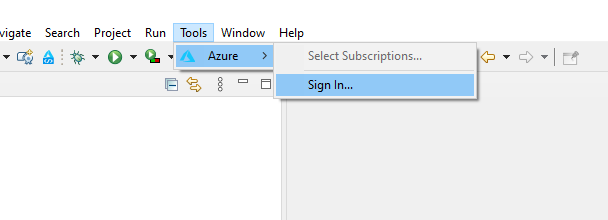
Nella finestra Azure Sign In (Accesso ad Azure) selezionare Service Principal (Entità servizio). Se il file di autenticazione dell'entità servizio non è già disponibile, fare clic su New (Nuovo) per crearne uno. Altrimenti è possibile fare clic su Browse (Sfoglia) per aprirlo e procedere con il passaggio 8.
Nella finestra di dialogo Azure Device Login (Accesso dispositivo Azure) fare clic su Copy&Open (Copia e apri).
Nota
Se il browser non si apre, configurare Eclipse per l'uso di un browser esterno, come IE o Chrome:
Apri preferenze - Generale ->> Web browser -> Usa Web browser esterno in Eclipse
Selezionare il browser che si preferisce usare
Nel browser incollare il codice dispositivo (copiato facendo clic su Copy&Open nell'ultimo passaggio) e quindi fare clic su Avanti.
Nella finestra Create authentication files (Crea file di autenticazione) selezionare le sottoscrizioni da usare, scegliere la directory di destinazione e quindi fare cli su Start (Avvio).
Nella finestra di dialogo Service Principal Creation Status (Stato creazione entità servizio) fare clic su OK al termine della creazione dei file.
L'indirizzo del file creato verrà inserito automaticamente nella finestra Azure Sign In (Accesso ad Azure). Fare clic su Sign in (Accedi).
Infine, nella finestra di dialogo Select Subscriptions (Seleziona sottoscrizioni) selezionare le sottoscrizioni da usare e quindi fare clic su OK.
Disconnettersi dall'account Azure
Dopo avere configurato l'account usando i passaggi precedenti, l'accesso verrà eseguito automaticamente ogni volta che si avvia Eclipse. Se tuttavia ci si vuole disconnettere dall'account Azure, eseguire queste operazioni.
In Eclipse fare clic su Tools (Strumenti), su Azure e quindi su Sign Out (Disconnetti).
Quando viene visualizzata la finestra di dialogo Azure Sign Out (Disconnessione da Azure), fare clic su Yes (Sì).
Passaggi successivi
Per segnalare bug o richiedere nuove funzionalità, creare problemi nel repository GitHub. È anche possibile porre domande su Stack Overflow con il tag azure-java-tools.
Per altre informazioni sull'uso di Java con Azure, vedere i collegamenti seguenti: